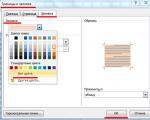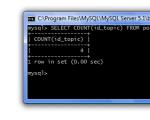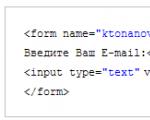Основното нещо е да изпратите копие на посочения имейл. Работа с полетата “До” (“To”), “Cc” (“CC”), “Bcc” (“Bcc”). Изпращане на слепи копия

 Добро време! Днес ще говорим за архивиране на SMS чрез изпращане на всички съобщения от вашия смартфон към имейл. Това може да се изисква както просто с цел запазване на кореспонденция, така и за по-нататъшна обработка на съобщения, например търсене на съобщения за необходимата информация (контакти, имена, цени и т.н.) от приложения на трети страни, които от своя страна работят с Електронна поща. Нека да разгледаме вариант за такова копиране с помощта на смартфон с Android.
Добро време! Днес ще говорим за архивиране на SMS чрез изпращане на всички съобщения от вашия смартфон към имейл. Това може да се изисква както просто с цел запазване на кореспонденция, така и за по-нататъшна обработка на съобщения, например търсене на съобщения за необходимата информация (контакти, имена, цени и т.н.) от приложения на трети страни, които от своя страна работят с Електронна поща. Нека да разгледаме вариант за такова копиране с помощта на смартфон с Android.
Създайте пощенска кутия
За да изпращате и запазвате всички съобщения по имейл, първо трябва да регистрирате пощенска кутия от yandex.ru е идеална за това. Можете също да използвате съществуващата си пощенска кутия, но препоръчвам да регистрирате нова. Първо, с течение на времето в него ще се натрупа голям брой SMS съобщения, което може да попречи на работата с обикновени писма, и второ, ако свържете пощенската си кутия към услуга на трета страна за анализ, не посочвайте потребителското име и паролата за основния имейл в него.
Инсталирайте приложението SMS Backup + на вашия смартфон с Android
За да изпращате всички SMS съобщения до вашата пощенска кутия, ще трябва да инсталирате и конфигурирате специалното приложение SMS Backup +, което можете да изтеглите от play.goole.com или apk-dl.com (алтернатива за смартфони, които не използват Google Play ) или.
Приложението е тествано на Android: 3.xx, 4.xx, 5.xx, 6.xx; Декларира се поддръжка за версия 2.xx.
Настройка на SMS Backup +
- Стартирайте приложението;
- След като стартирате приложението, в менюто, което се отваря, изберете елемента: Разширени настройки;

- След това отидете на Настройки за архивиране;

- Поставете отметка в квадратчетата за Архивиране на SMS и префикс на тема на имейл, махнете отметките от квадратчетата за Архивиране на MMS, Архивиране на регистър на обажданията (не се нуждаем от MMS и история на обажданията, въпреки че можете да ги архивирате също);

- Върнете се в предишното меню и отидете в секцията с настройки на IMAP сървъра;

- Изберете елемента от менюто Удостоверяване,
 задайте стойността на параметъра на Обикновен текст;
задайте стойността на параметъра на Обикновен текст; 
- Изберете елемента от менюто Адрес на сървъра, въведете стойността: imap.yandex.ru:993

- Изберете елемента от менюто Защита и въведете стойността: SSL

- Изберете елемента от менюто Вход (Вашият IMAP акаунт), посочете данните си за вход, след това изберете елемента от менюто Парола (Вашата парола за IMAP акаунт), посочете паролата за пощата на yandex.ru;
- В главното меню поставете отметка в квадратчето за Автоматично архивиране;

- След това отидете на настройките за автоматично архивиране, изберете елемента от менюто Редовен график и задайте интервала от време, в който SMS ще се изпраща до акаунта на пощенската кутия, който посочихме (например на всеки 2 часа).

Приложението SMS Backup + ви позволява не само да правите резервни копия на E-Mail, но и да възстановявате съобщения от него. Съответните настройки за възстановяване могат да бъдат намерени в раздела Разширени настройки -> Възстановяване на настройките.
След изпращане на съобщения по имейл, всички те ще бъдат поставени в папка, наречена: SMS.

Анализиране на SMS, изпратен до имейл
След като получите списък със SMS съобщения на вашия имейл адрес, можете да използвате специален софтуер, за да анализирате данните, които съдържат. Например, можете да проследявате SMS от банката със съобщения за парични постъпления и дебити, въз основа на които можете да поддържате финансови записи автоматично. Приложих подобно решение за „сайт за съвместно пазаруване“, когато всички SMS съобщения от Банката, получени от Организаторите на JV, се събират на едно място, анализират се и на тяхна база системата извежда данни в контролния панел за това кой потребител е поставил поръчката извърши плащането.
„Това е като приказката за момчето, което непрекъснато вика вълк.“ Ако злоупотребявате с етикета „спешно“, хората ще спрат да отговарят на вашите имейли. И едно наистина важно писмо може да остане незабелязано поради това.
Познаване
Да, тонът на вашето писмо може да отразява връзката ви с получателя. Въпреки това може да бъдете счетени за непрофесионалист, ако си позволите да бъдете твърде неформални в кореспонденцията си. Избягвайте прекомерната употреба на удивителни знаци, емотикони, цветен текст, необичайни шрифтове и прекомерната краткост на съобщенията.
Бъдете особено внимателни, ако работите с хора на различна възраст, с езикови бариери или с такива, които предпочитат по-традиционна форма на общуване.

Твърде сух тон
В същото време да си робот също не си струва. Добре е, ако в писмата си показвате своя характер или ентусиазъм – в разумни граници.
Отговори на всички
Служебният имейл не е за забавление, а за комуникация. Така че, ако отговаряте на имейл, изпратен до група хора, помислете два пъти, преди да щракнете върху „отговори на всички“. За да направите това, вашият отговор трябва да е изключително важен за всички.

Изпращане на копия без разрешение
Споделянето на чужда информация с други хора е най-малкото недопустимо. Няма значение дали изпращате на клиент копие от писмо от вашия шеф, който му е отговорил по някакъв начин, или включвате един служител в лична кореспонденция с друг. Малко хора може да харесат, ако изпратите копие на писмо без тяхното съгласие.
Изпращане на слепи копия
Изпращането на BCC поражда недоверие. Ако искате да изпратите писмо до някого и този човек на теория не трябва да участва в работна кореспонденция, копирайте текста и го изпратете като отделно писмо.
Неуточнена тема на имейл
Теми като „Това съм аз“, „Здравей“ или „За информация“ (FYI) просто не привличат вниманието. Човекът няма да разбере какво се казва и няма да иска да отговори на писмото. Писмата, свързани с работата, трябва да бъдат ясни и кратки. Получателят е по-вероятно да отвори имейла, ако разбира какво искате от него.

Изпращане на твърде много лични имейли
Понякога можете да използвате шеги, трогателни истории и мотивационни цитати, за да развеселите някого. Но хората бързо се уморяват от това, независимо какви са били вашите намерения, когато ги пишете. Ако изпратите твърде много лични имейли, те просто ще бъдат настроени на автоматично изтриване.

Бъдете груби
Не трябва да изпращате писма, пълни с отрова, защото хората ще го запомнят, когато се появи възможност. Вместо това напишете писмо и го оставете в „Чернови“ за два дни. След това можете да се върнете към него и да го редактирате, като премахнете бодлите. Така по-бързо ще постигнете желаното. Освен това ще бъдете третирани като много търпелив и внимателен професионалист.
Глупав имейл адрес
Ако изпращате имейл до клиент, служител или потенциален работодател, не използвайте имейл с „непрофесионално“ заглавие. Ако има нещо в заглавието на имейла, което претендира да бъде остроумно или съдържа сексуални или вулгарни конотации (нещо като ), рискувате другият човек да се чувства негативно към вас от самото начало. Създайте отделен имейл за чисто професионални нужди.

Печатни грешки
Фактът, че имейлът е изпратен от iPhone, не е извинение за изпращане на небрежни имейли. Ако направите повече от една грешка в писмото си, това може да се счита за непрофесионално. Ако това е много важно писмо и бързате да стигнете някъде, опитайте се поне да го проверите, преди да го изпратите.
Изпращане на имейли рано сутрин
Повечето хора, когато получават писма, гледат часа, в който са изпратени. Ако писмото е изпратено твърде рано, може да ви гледат негативно. Най-малкото ще ви смятат за работохолик без личен живот. По-лошо е, ако ви смятат за натрапчив. Ако вдъхновението ви събуди през нощта, напишете писмо, запазете го в „Чернови“ и го изпратете в работно време.

Твърде много препинателни знаци
Хората понякога се увличат твърде много и използват много удивителни знаци. Резултатът може да изглежда незрял или твърде емоционален за някои. Не злоупотребявайте!!!
Непрофесионални шрифтове
Шрифтът Purple Comic Sans има свой собствен обхват. В бизнеса е по-добре да използвате класически шрифтове, цветове и размери. Вашите писма трябва да са лесни за четене.
Обикновено се използват шрифтове с размер 10 или 12, които са най-подходящи за работа, като Arial, Calibri или Times New Roman. Предпочитаният цвят е черен.

Писмото е твърде дълго
Повечето хора прекарват секунди, а не минути, в четене на имейли. Много хора просто преглеждат текста с очите си, така че пишете писмата си въз основа на това. На хората им е трудно да четат големи абзаци - разбийте текста на по-малки блокове. Акцентите и списъците с водещи символи са много по-лесни за четене. Можете също така да подчертаете основните моменти с удебелен шрифт или курсив, но не го правете често.
Тамара Воротинцева - директор по развитието на учебната компания "БИЗНЕС ПАРТНЬОР" (Москва). Практикуващ бизнес треньор, автор на книгата „Изграждане на система за обучение на персонал“ и публикации в бизнес издания в Русия, Казахстан и Украйна. Създател на интернет бюлетина: „Кореспонденция по електронна поща в бизнеса“ на сървъра subscribe.ru! Книгата е практическо ръководство за бизнесмени, които водят активна кореспонденция с клиенти и партньори. Той представя инструменти, които ще помогнат за ефективната, оптимална по време и резултати електронната комуникация и максимално съобразена с нормите и правилата, приети в съвременната бизнес общност. Авторът дава практически съвети, илюстрира наблюденията си със случаи от реалния живот и прави аргументирани заключения. Текстът на книгата е богат на разпознаваеми примери за реална бизнес кореспонденция. Авторът споделя своите наблюдения, техники и „трикове“, които могат значително да повлияят на ефективността и ефикасността на бизнес имейла. Ако сте делови човек и за вас е важно да пишете бързо, кратко, компетентно, в съответствие с правилата на добрите бизнес нрави, тази книга ще бъде ваш надежден помощник.
Книга:
Когато работите с полетата „До“ („До“), „Cc“ („CC“), „Bcc“ („Bcc“), не забравяйте, че това е важна част от имейла, която засяга по-нататъшните действия на участниците в кореспонденцията.
„На кого“ („Това“).Това поле съдържа адреса на получателя, до когото е директно адресирано писмото и съдържащата се в него информация. Авторът на писмото очаква отговор от основния получател. Ако в това поле са поставени двама получатели, тогава авторът на писмото чака отговор от всеки или някои от тях (имайте това предвид, ако името ви е в списъка с получатели). В същото време (ако вие сте подателят), имайте предвид, че не е много препоръчително да включвате повече от един адресат в полето „До“ („До“). Писмо, изпратено до няколко получатели, може да не получи нито един отговор, тъй като всеки ще мисли, че другият ще отговори.
Ако писмото е адресирано до вас, но съдържа копия на други получатели, не забравяйте да използвате бутона „Отговор на ВСИЧКИ“, когато отговаряте! Това ще ви позволи да поддържате кръга от получатели, посочени от инициатора на кореспонденцията.
„Копиране“ („Cs“). INВ това поле поставете адресите на получателите, които според вас трябва да знаят за кореспонденция по този въпрос. Тези получатели получават информация само „за ваша информация“. Получателят на CC обикновено не трябва да отговаря на писмото, но може да го направи, ако е необходимо.
ЗАБЕЛЕЖКА. ВАЖНО Е!
Ако името ви е в полето „Cc“ („CC“), тогава, когато влизате в кореспонденция, не забравяйте, че има ситуации, когато е изключително важно да бъдете учтиви. Използвайте фразите: „Позволете ми да се присъединя към дискусията“ или „Позволете ми да се присъединя към вашия диалог“ или „Позволете ми да изразя мнението си“.
„Скрито копие“ („Bcc“).Това поле е забранено за използване в някои компании, тъй като е инструмент, който противоречи на етичните стандарти за комуникация. Целта на това поле е да покани получателя да стане „таен свидетел“.
Ако вашата бизнес практика е да използвате това поле в работата си, помислете за следното. Получателят на BCC остава невидим за основния получател и получателите на BCC. Понякога е полезно изпращачът и „тайният получател“ да имат предварителна договореност (или последваща информираност) за причината и целта на този метод на информация.
ЗАБЕЛЕЖКА. ВАЖНО Е!
„Скритият“ получател абсолютно не трябва да влиза в кореспонденция от това поле.
Една от най-популярните функции на сайта е формата за кандидатстване или поръчка, данните от която се изпращат по имейл до собственика на сайта. По правило такива форми са прости и се състоят от две или три полета за въвеждане на данни. Как да създадете такава форма за поръчка? Това изисква използването на език за маркиране HTML и език за програмиране PHP.
Самият HTML език за маркиране е прост; просто трябва да разберете как и къде да поставите определени тагове. С езика за програмиране PHP нещата са малко по-сложни.
За програмист създаването на такава форма не е трудно, но за дизайнер на HTML оформление някои действия може да изглеждат трудни.
Създайте формуляр за подаване на данни в html
Първият ред ще бъде както следва
Сега нека съберем всичко заедно.
Сега нека направим полетата във формата задължителни. Имаме следния код:
Създайте файл, който приема данни от HTML формата
Това ще бъде файл, наречен send.php
Във файла на първия етап трябва да приемете данни от пощенския масив. За да направим това, създаваме две променливи:
$fio = $_POST["fio"];
$имейл = $_POST["имейл"];
Имената на променливите в PHP се предхождат от знак $, а в края на всеки ред се поставя точка и запетая. $_POST е масив, в който се изпращат данни от формата. В html формата методът на изпращане е посочен като method="post". Така че се приемат две променливи от html формата. За да защитите вашия сайт, трябва да прекарате тези променливи през няколко филтъра - php функции.
Първата функция ще конвертира всички символи, които потребителят ще се опита да добави към формуляра:
В този случай в php не се създават нови променливи, а се използват съществуващи. Това, което филтърът ще направи, е да трансформира героя "<" в "<". Также он поступить с другими символами, встречающимися в html коде.
Втората функция декодира URL адреса, ако потребителят се опита да го добави към формуляра.
$fio = urldecode($fio);
$имейл = urldecode($имейл);
С третата функция ще премахнем интервалите от началото и края на реда, ако има такива:
$fio = подстригване($fio);
$имейл = трим($имейл);
Има и други функции, които ви позволяват да филтрирате php променливи. Използването им зависи от това колко сте загрижени, че нападател ще се опита да добави програмен код към този html формуляр за изпращане на имейл.
Валидиране на данни, прехвърлени от HTML формуляр към PHP файл
За да проверите дали този код работи и дали се прехвърлят данни, можете просто да го покажете на екрана с помощта на функцията ехо:
ехо $fio;
ехо "
";
ехо $ имейл;
Вторият ред тук е необходим за разделяне на изхода на php променливите в различни редове.
Изпращане на получени данни от HTML формуляр към имейл чрез PHP
За да изпратите данни по имейл, трябва да използвате функцията за поща в PHP.
mail("до кой адрес да се изпрати", "тема на писмото", "Съобщение (тяло на писмото)","От: от кой имейл е изпратено писмото \r\n");
Например, трябва да изпратите данни на имейла на собственика или мениджъра на сайта [имейл защитен].
Темата на писмото трябва да е ясна, а съобщението на писмото трябва да съдържа това, което потребителят е посочил в HTML формата.
поща(" [имейл защитен]", "Заявление от сайта", "Пълно име:".$fio.". Имейл: ".$email ,"От: [имейл защитен]\r\n");
Необходимо е да добавите условие, което ще проверява дали формулярът е изпратен чрез PHP на посочения имейл адрес.
ако (поща(" [имейл защитен]", "Поръчай от сайта", "Пълно име:".$fio.". Имейл: ".$email ,"От: [имейл защитен]\r\n"))
{
echo "съобщението е изпратено успешно";
) иначе (
}
По този начин програмният код на файла send.php, който ще изпрати данните от HTML формата на имейл, ще изглежда така:
$fio = $_POST["fio"];
$имейл = $_POST["имейл"];
$fio = htmlspecialchars($fio);
$имейл = htmlspecialchars($имейл);
$fio = urldecode($fio);
$имейл = urldecode($имейл);
$fio = подстригване($fio);
$имейл = трим($имейл);
//ехо $fio;
//ехо "
";
//ехо $имейл;
ако (поща(" [имейл защитен]", "Заявление от сайта", "Пълно име:".$fio.". Имейл: ".$email ,"От: [имейл защитен]\r\n"))
( echo "съобщението е изпратено успешно";
) иначе (
echo "възникнаха грешки при изпращане на съобщението";
}?>
Три реда за проверка дали данните се прехвърлят към файла са коментирани. Ако е необходимо, те могат да бъдат премахнати, тъй като са били необходими само за отстраняване на грешки.
Поставяме HTML и PHP кода за подаване на формуляра в един файл
В коментарите към тази статия много хора задават въпроса как да се уверят, че и HTML формата, и PHP кодът за изпращане на данни към имейл са в един файл, а не в два.
За да реализирате тази работа, трябва да поставите HTML кода на формуляра във файла send.php и да добавите условие, което ще проверява за наличието на променливи в POST масива (този масив се изпраща от формуляра). Тоест, ако променливите в масива не съществуват, тогава трябва да покажете на потребителя формата. В противен случай трябва да получите данни от масива и да ги изпратите на получателя.
Нека видим как да променим PHP кода във файла send.php:
//проверете дали съществуват променливи в POST масива
if(!isset($_POST["fio"]) и !isset($_POST["email"]))(
?> ) иначе (
// показване на формата
$fio = $_POST["fio"];
$имейл = $_POST["имейл"];
$fio = htmlspecialchars($fio);
$имейл = htmlspecialchars($имейл);
$fio = urldecode($fio);
$имейл = urldecode($имейл);
$fio = подстригване($fio);
$имейл = трим($имейл);
ако (поща(" [имейл защитен]", "Заявление от сайта", "Пълно име:".$fio.". Имейл: ".$email ,"От: [имейл защитен]\r\n"))(
echo "Съобщението е изпратено успешно";
) иначе (
echo "Възникнаха грешки при изпращане на съобщението";
}
}
?>
Проверяваме съществуването на променлива в POST масива с PHP функцията isset(). Удивителен знак преди тази функция в условие означава отрицание. Тоест, ако променливата не съществува, тогава трябва да покажем нашата форма. Ако не бях поставил удивителния знак, условието буквално щеше да означава „ако съществува, тогава покажете формата“. И това е грешно в нашия случай. Естествено, можете да го преименувате на index.php. Ако преименувате файла, не забравяйте да преименувате името на файла в реда